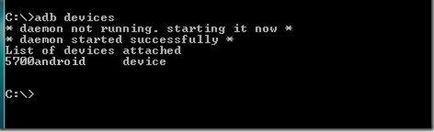ADB програма
Почти всеки собственик на Android устройство, което реши да се подобри вашия домашен любимец чрез промяна на фърмуера или операционна система, ядрото, програмата е изправена пред ADB.
И така, какво е ADB, любимо на всички модерите и хакери, където е бил да се вземат и защо имаме нужда от нея?
ADB щандове за Android Debug Bridge (Android Debug Bridge). ADB е част от SDK Android. който може да бъде изтеглен от тук.
1. Свалете SDK Android. тя може да бъде намерена на предварително уточнени. Съществуват няколко вида на SDK. за Microsoft Windows, Mac OS и Linux.
Имаме нужда от разнообразие от Microsoft Windows. И има две възможности - да свалите програмата или пощенски архив с SDK Android. Installer не е необходим, толкова повече той няма да позволи да инсталирате SDK в Windows 7. и така да изтеглите пощенски файл.
Архивът е папка Android-SDK прозорци. а това включва и себе си SDK. го разопаковате на вашия компютър. В нашия пример, ние сме поставени в папка в основата на устройство C. Ако направите същото, пътя до SDK ще имаме това: C: \ Android-SDK-прозорци
В по-ранни версии на SDK в рамките на тази папка в инструменти намира необходимо да ни ADB програма. но по-късно е преместен в разработчиците в папка платформа инструменти.
Въпреки това, ако отидете в тази папка, няма да се намери вътре ADB на програмата. Следователно се пристъпи към следващия етап на инсталацията.
2. Инсталиране на SDK за платформата Инструменти.
Ние виждаме, че нашият компютър, свързан към интернет и да стартирате намира в Android-SDK прозорци папка. програма SDK Manager. След стартиране на програмата ще се появи следният прозорец:
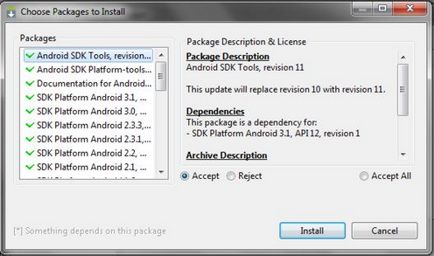
Ние трябва да изтеглите и инсталирате Android SDK за платформата инструменти и SDK за Android Tools.
С двойно щракване върху елемент или чрез натискане на «Приемам» и «Отхвърляне» да се отбележи, тези два елемента от списъка, и премахване на марката от всички други елементи, както е показано на снимката по-горе. След това кликнете върху «Инсталиране» и изчакайте, докато изтеглите и инсталирате необходимите компоненти за нас.
3. Ако отидете в папката C: \ Android-SDK-платформа Windows \ инструменти \. сега ще има възможност да се намери програма ADB.
След това, ние трябва да редактирате променливата от обкръжението, така че всеки път, когато стартирате програмата и да въведете команди не въведете пътя до програмата, която изглежда така:
Ако никога не сте редактирали променлива система, създаване на система на точка за възстановяване, така че да може да го върне в първоначалното си състояние.
- Ако сте инсталирали Windows 7. klatsat щракнете с десния бутон върху иконата на "компютър", изберете "Properties" и в отворилия се прозорец изберете "Разширени настройки на системата."
- Ако имате Windows XP. klatsat Кликнете с десен бутон върху "My Computer" и след това "имоти"
кликнете върху бутон "променливи на обкръжението" в следващия прозорец на по раздела "Разширени". В "Системни променливи", изберете променливата "път" и натиснете бутона "Промяна на ..."
Прозорецът за редактиране на променливата, а в "стойността на" самия край на линията, след точка и запетая добавете пътя към папката за папките инструменти и платформи инструменти:
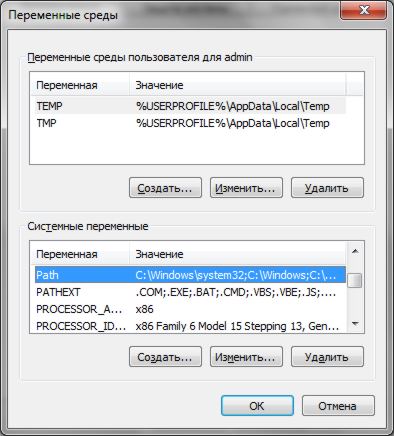
(Ако в края на краищата това не е съответствие с точка и запетая, добавя той - всеки път в този ред трябва да бъдат отделени с точка и запетая)
Ако сте инсталирали Android SDK в друга папка, се регистрират в края на договорените си пътища към инструменти и платформи инструменти.
Натиснете бутона "ОК", за да запазите промените. След тази промяна да влезе в сила, трябва да рестартирате компютъра си.
Инсталиране на драйвери на устройства.
Въпреки това, за устройства, като например Nexus One. които се доставят без допълнителен софтуер или драйвери за работа с AndroidSDK. водачите трябва да бъдат определени.
За да направите това, отидете в папката, в която сте инсталирали комплекта и да стартирате диспечера на SDK.
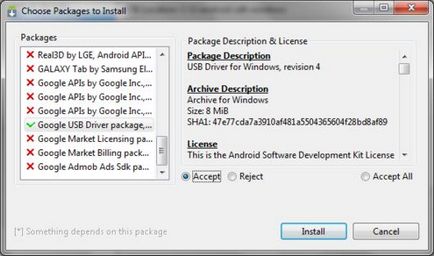
По същия начин, както ние сме създали Android SDK за платформата инструменти и SDK за Android Tools. Ние намираме и изберете списък «Google Usb пакет Driver». Кликнете «Инсталиране» и изчакайте, докато програмата ще изтеглите драйверите. Водачите 32 и 64-битова версия на Windows ще бъде изтеглен до следната папка:
Свързваме нашето устройство към компютъра. Компютърът ще разпознае новия хардуер и ще ви предлага да инсталирате драйверите. Инсталиране на драйвери от папката, в която те са били изтеглени преди.
След инсталирането на драйверите в диспечера на устройствата, новото устройство ще бъде "на ADB интерфейс" или можем да видим това, като го отворите с десния бутон върху иконата "Computer" -> "Properties" -> "Диспечер на устройствата"
В допълнение, можете да се опитате да инсталирате на компютъра си Universal ADB Driver.
Програмата е ADB най-добре чрез командния ред на Windows. За да се позове на командния ред на компютър с Windows XP. кликнете върху "Старт", а в полето за въвеждане "Run" тип CMD и натиснете «Влез».
На компютър с Windows 7. Щракнете върху "Старт" в полето за въвеждане "Търсене програми и файлове" тип CMD и натиснете «Влез».
Отворете прозореца на командния ред, и с цел да се, например, за да видите кои устройства са свързани към компютъра ви, напишете командите
ADB програма показва списък на устройства, свързани в момента към компютъра.